Blenderのスカルプトのチュートリアルをみると、結構ペンタブおすすめだよ(最初は無理しなくていいけどね!!)って言われる機会が多くて気になり始めますよね。
三日坊主になることが多い私ですが、Blenderは続きそうなのでペンタブ導入しました。設定方法などをまとめていきます!
Macで設定しております!
サムネイル出典:Wacom
Wacom Intuos Pro Mの設定方法
まずはドライバをダウンロード
ペンタブはUSBで繋いだだけで使えるわけではないので、ドライバをダウンロードします。ダウンロードはこちらから。記事執筆時点でmacOS 10.15 – 13(最新)に対応しています。容量は151MBです。
Wacom Centerを立ち上げる
ドライバのインストールが一通り完了すると「Wacom Center」というアプリも一緒にダウンロードされてますので、立ち上げていきます。
「タッチホイール設定・ファンクションキー設定・ペンの設定」どれでもいいのでその辺をクリックします。
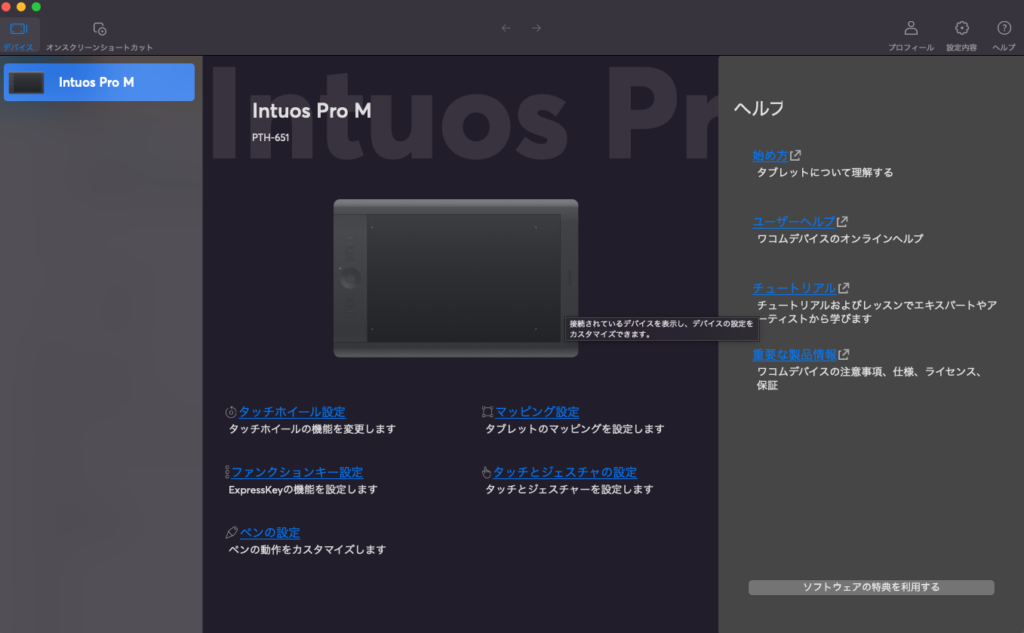
もしくは「システム環境設定」のワコムタブレットを押下でも大丈夫です!
キーの割り当てをしていく
そうすると下記のような画像のページに飛びます。大体赤い枠をひいてるところでタブレットの割り当たい部分に行き着くことができます。
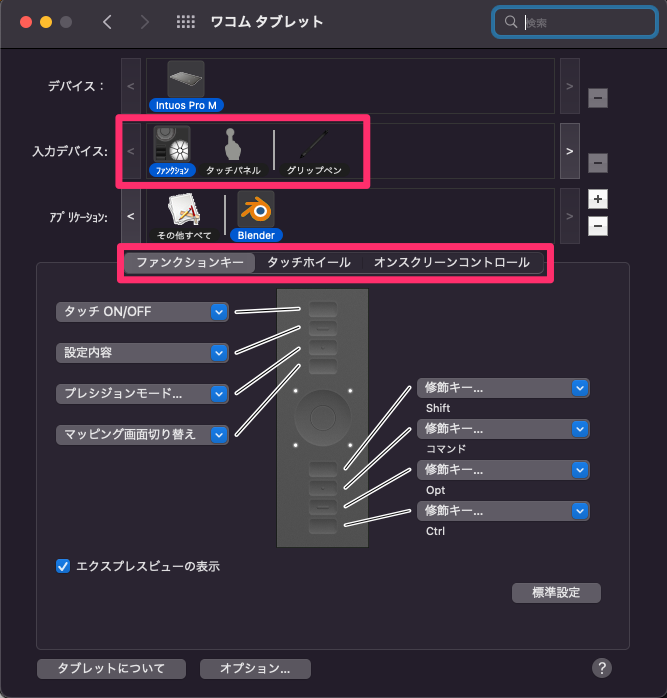
またアプリケーションのプラスボタンでBlenderを選択するとBlenderだけのマッピングを作れます。
イラレなどと併用する方に良さそうな設定ですね。
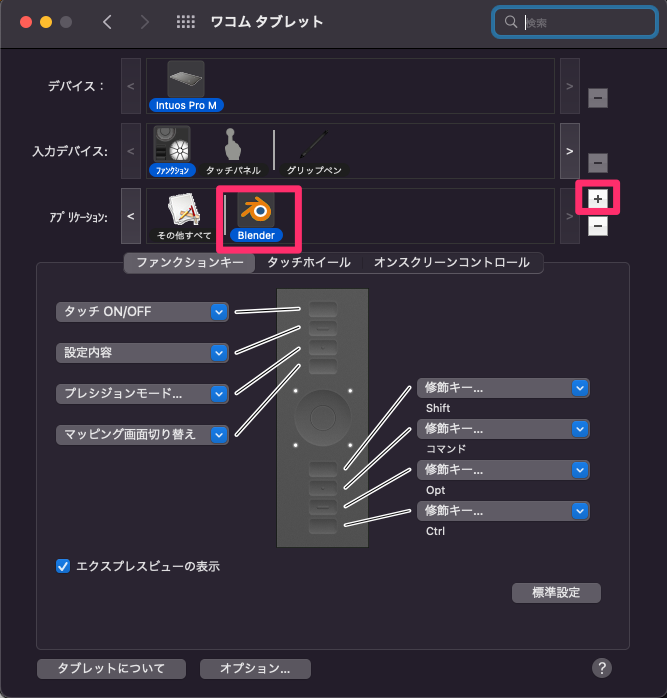
今の設定
ファンクションキー
ファンクションキーはデフォルトを元に一番下をCtrlキーにマッピングしました。修飾キーから選択できます。
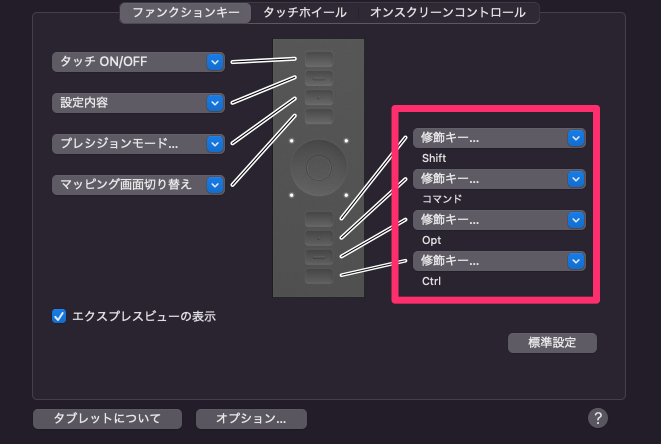
グリップペン
グリップペンは下記のような設定にしました。
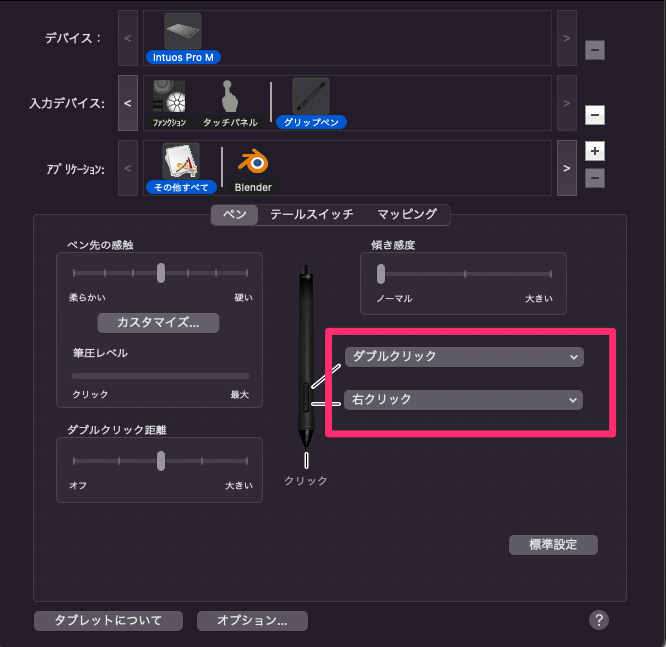
こちらの設定は日頃チュートリアルを見て勉強させていただいているM designさんの動画を参考に設定してみました。
あとがき
最近3Dプリンターの新作が出ないので、3Dプリンターのコンテンツが少ない気味です。完全に移行したわけではなく両立して行こうと思うので、3Dプリンター関連の方でBlenderなんて興味ないよ!!って人も気長にお付き合いいただければと思います。





コメント